Haben Sie sich jemals gewünscht, konkretere Beweise für Dinge zu haben, die Ihnen per SMS gesagt wurden? Vielleicht müssen Sie einen Punkt beweisen, einen Streit beilegen oder wichtige Informationen aufzeichnen.
Was auch immer der Grund sein mag, das Ausdrucken von Textnachrichten ist eine großartige Möglichkeit, eine gedruckte Kopie Ihrer Gespräche aufzubewahren, was nützlich sein kann, wenn Sie jemals vor Gericht gehen oder einfach jemanden zur Rechenschaft ziehen müssen.
Aber wie druckt man Textnachrichten auf dem iPhone aus? Es ist nicht so einfach, wie Sie vielleicht denken. Im Gegensatz zu einigen anderen Telefonen verfügen iPhones nicht über eine integrierte Option zum Drucken von Nachrichten direkt aus der Nachrichten-App. Es gibt jedoch noch einige Möglichkeiten, dies zu tun, je nachdem, wie viele Nachrichten Sie drucken möchten und ob Sie eine physische oder digitale Kopie wünschen.
KLICKEN SIE HIER, UM MEINEN KOSTENLOSEN CYBERGUY REPORT-NEWSLETTER MIT SICHERHEITSWARNUNGEN UND DEN NEUESTEN BLACK FRIDAY-ANGEBOTEN ZU ERHALTEN
1. Screenshots verwenden
Der einfachste und schnellste Weg, Textnachrichten auf einem iPhone auszudrucken, besteht darin, Screenshots der Konversation zu machen und diese dann über die Fotos-App auszudrucken. Diese Methode funktioniert gut, wenn Sie nur wenige Nachrichten drucken möchten und es Ihnen nichts ausmacht, diese im Bildformat zu haben. So geht’s:
- Gehe zum Mitteilungen App und wählen Sie die aus Gespräch Sie drucken möchten.
- Um einen Screenshot der Konversation zu erstellen, klicken Sie je nach iPhone-Typ auf Sperrknopf und das obere Lautstärketaste Klicken Sie gleichzeitig oder auf einigen älteren iPhones auf Home “Button und das Sperrknopf gleichzeitig.
Der einfachste Weg, Textnachrichten von einem iPhone auszudrucken, besteht darin, Screenshots zu machen. (Kurt „CyberGuy“ Knutsson)
- Dann gehen Sie zu Fotos App.
- Tippen Sie auf die Alben Registerkarte und wählen Sie Screenshots.
BILL GATES SAGT, KI sei JETZT „ZIEMLICH DUMM“, SAGT ABER VOR, DASS JEDER INNERHALB VON 5 JAHREN ROBOTER-„AGENTS“ HABEN WIRD
- Klicken Wählen und tippen Sie auf alle Screenshots ausdrucken möchten (ein Häkchen erscheint in einem blauen Kreis).
- Tippen Sie dann in der unteren linken Ecke auf Teilen Knopf.
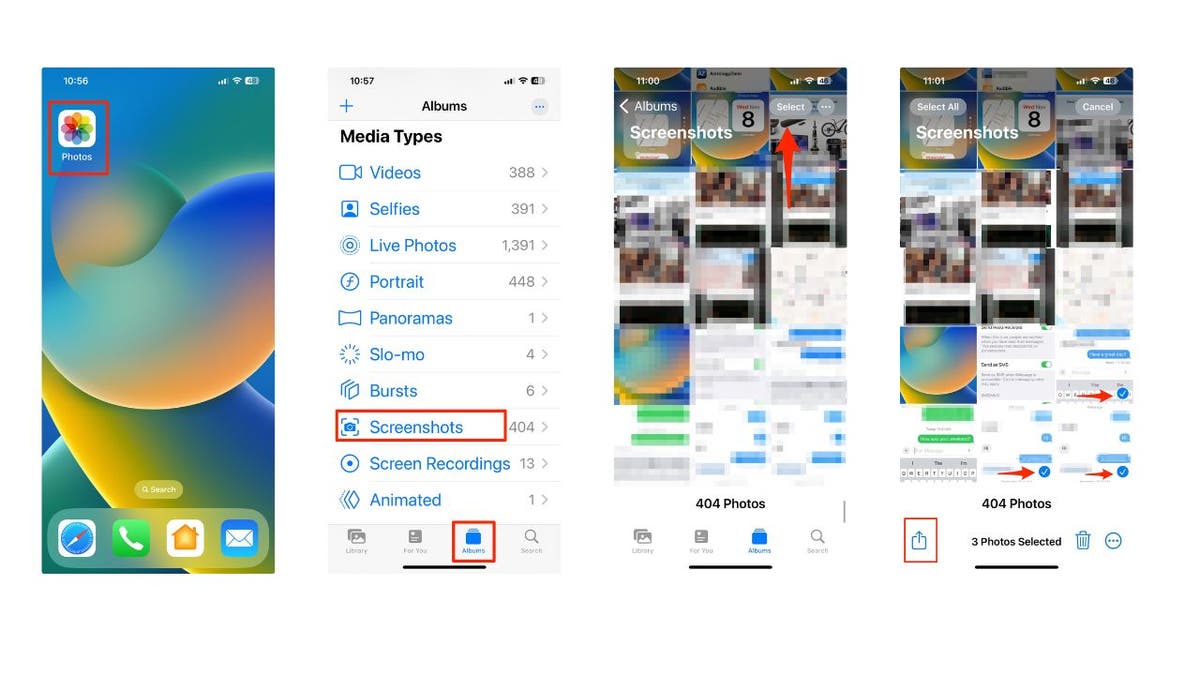
Suchen Sie in der Foto-App nach Screenshots. (Kurt „CyberGuy“ Knutsson)
- Dann auswählen Drucken.
- Stellen Sie sicher, dass Sie eine haben kabelloser Drucker in Reichweite und verbunden mit Ihrem iPhone, und passen Sie die Einstellungen nach Ihren Wünschen an.
„Liesst du mich, Hal?“ Raumfahrtagenturen erwägen die Paarung von Astronauten im Weltraum mit KI-Begleitern
- Klopfen Drucken oben rechts und warten Sie, bis Ihre Nachrichten gedruckt werden.
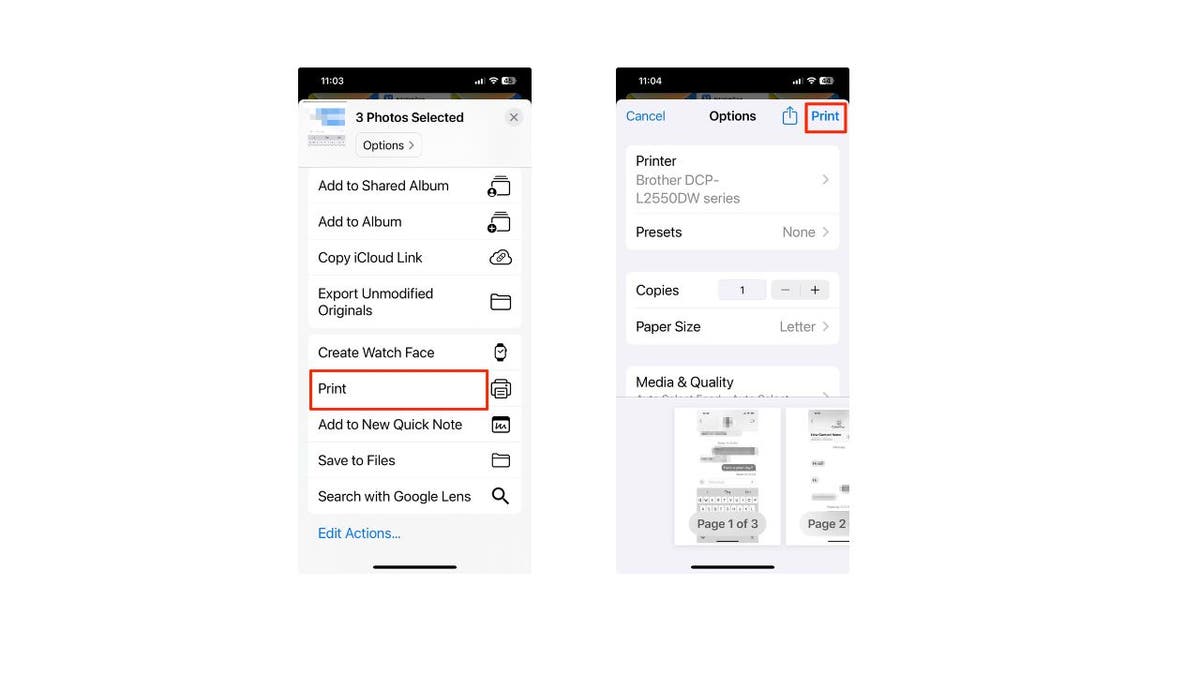
Stellen Sie sicher, dass sich ein WLAN-Drucker in Reichweite befindet und mit Ihrem iPhone verbunden ist. (Kurt „CyberGuy“ Knutsson)
Sie haben erfolgreich Textnachrichten auf Ihrem iPhone anhand von Screenshots ausgedruckt. Wenn Sie jedoch viele Nachrichten drucken möchten, ist diese Methode möglicherweise nicht sehr effizient, da Sie mehrere Screenshots erstellen und diese einzeln ausdrucken müssen. In diesem Fall möchten Sie vielleicht die nächste Methode ausprobieren.
MEHR: VERSTECKTE IPHONE-EINSTELLUNGEN, UM DEN MOMENT ZU ÄNDERN, IN DEM SIE DAS NEUE IOS 17 HERUNTERLADEN
2. Konvertieren Sie Textnachrichten auf dem Mac in PDF
Eine Möglichkeit, ganze Textkonversationen zu speichern, besteht darin, einen Chat von Ihrem Mac in PDF zu konvertieren. Wie Sie jedoch anhand der folgenden Schritte sehen werden, müssen Sie, wenn Sie alle Textnachrichten herunterladen möchten, die Sie über einen längeren Zeitraum mit jemandem hatten, möglicherweise viel zurückscrollen, und dann ist es möglich, dass Ihre Die Nachrichtenanwendung wird möglicherweise sogar bei Ihnen beendet. Dieser Vorgang eignet sich besser für eine kurzfristige Druck-/Speichersituation, ist jedoch etwas unzuverlässig, wenn Sie Ihre Gespräche über einen längeren Zeitraum drucken und speichern möchten.
- Öffne das iMessages App auf Ihrem Mac.
- Wähle aus Textgespräch bis zu dem Sie sparen möchten Klicken Sie darauf.
- Wählen Datei.
- Als nächstes wählen Sie Drucken.
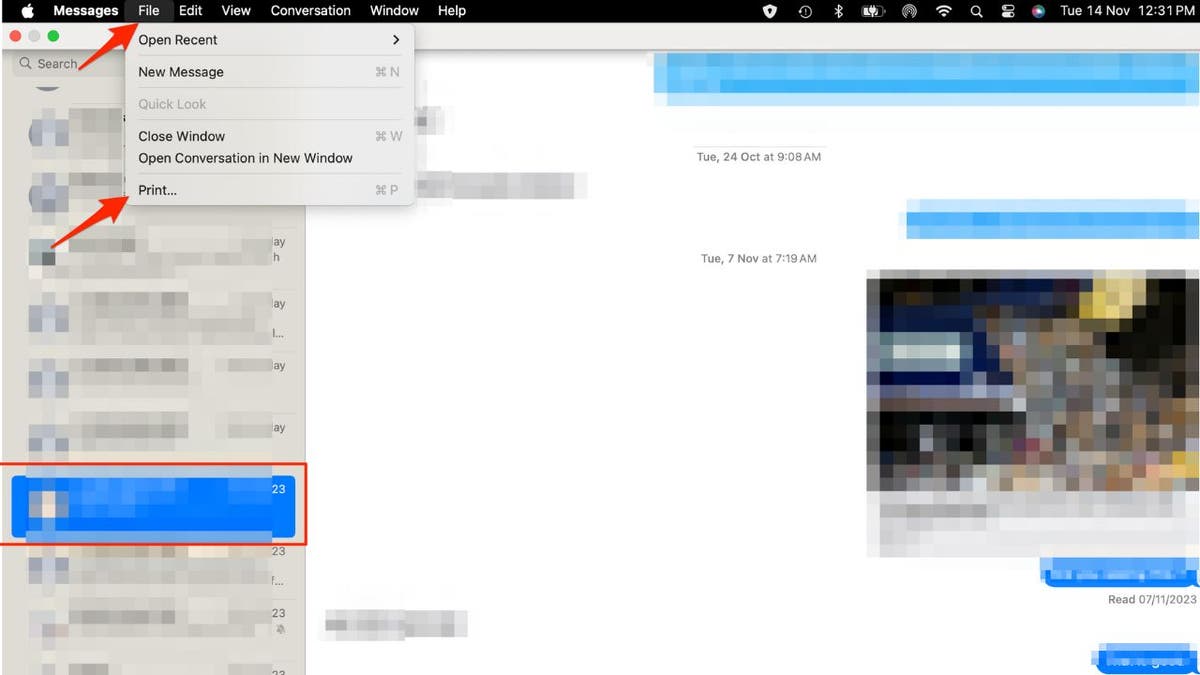
Sie können Textnachrichten in ein PDF konvertieren. (Kurt „CyberGuy“ Knutsson)
- Wählen Sie im Dropdown-Menü die Option aus Dateityp.
- Entscheiden Als PDF speichern.
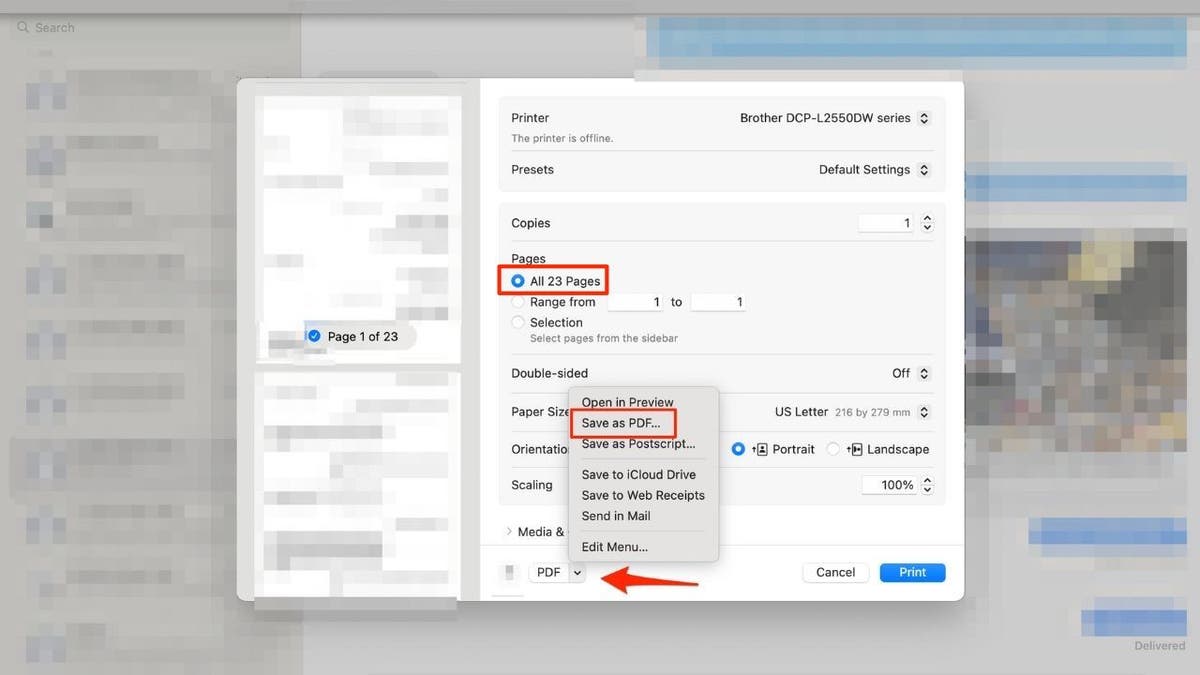
PDFs sind eine effektive Möglichkeit, Gespräche zu speichern. (Kurt „CyberGuy“ Knutsson)
- Wählen Sie nun aus, was Sie möchten Speichern als, Wo Sie möchten es speichern, auch das Titel, Autor Und Thema.
- Dann klick Speichern.
- Sie sollten jetzt eine haben PDF mit Ihren Gesprächstexten und Bildern.
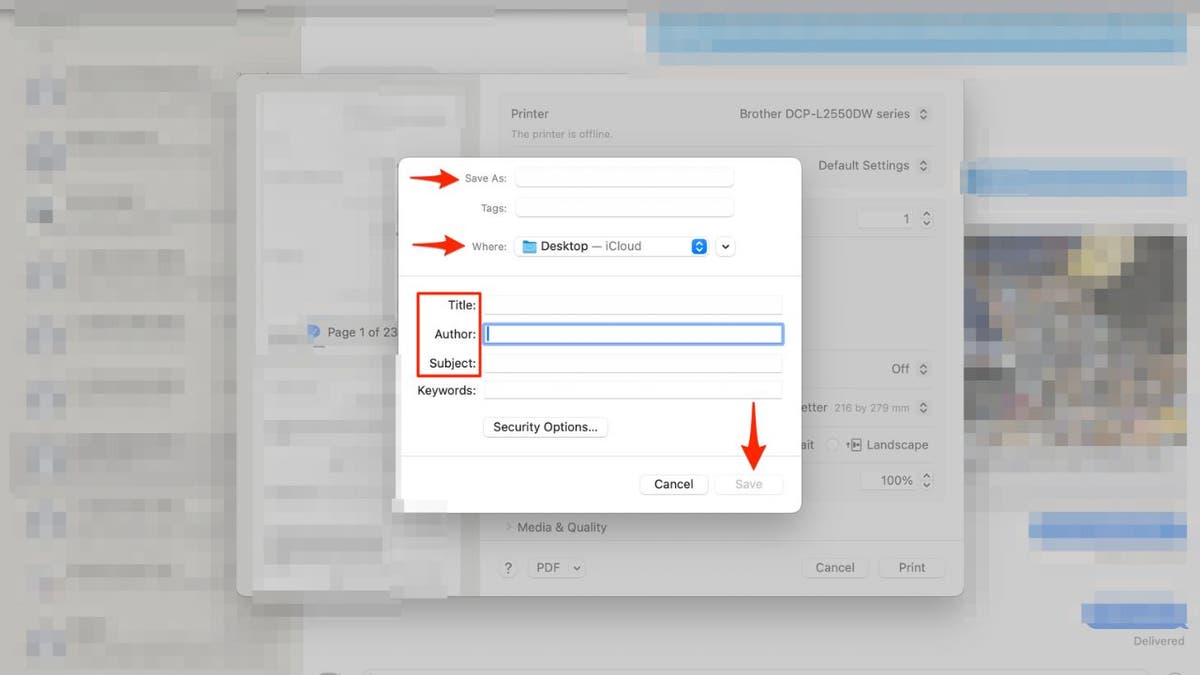
So speichern Sie ein PDF. (Kurt „CyberGuy“ Knutsson)
MEHR: SO NUTZEN SIE DIE NEUEN AUDIO-NACHRICHTENFUNKTIONEN IN IOS 17
3. Senden Sie Gespräche an eine andere Telefonnummer
Nehmen wir an, Sie haben keinen Zugriff auf einen Drucker, möchten aber dennoch Ihren Text-Thread von Ihrem iPhone kopieren und exportieren. Sie können es an eine andere Nummer senden und es später ausdrucken. Das ist gut, wenn Sie einige Gesprächsstränge teilen möchten, aber nicht den gesamten Textthread, den Sie seit Jahren mit jemandem führen. Befolgen Sie diese Schritte, um Ihre Konversationen zu senden:
- Starte den iMessage-App auf Ihrem iPhone.
- Finden Sie die Gespräch dass Sie speichern möchten und öffne es.
- Tippen Sie auf a und halten Sie es gedrückt Nachrichtenblase im Gespräch.
- Klopfen Mehr.. wenn das Menü erscheint.
- Manuell auswählen alle Nachrichten Sie speichern möchten, indem Sie auf die Kreise links neben den Nachrichtenblasen tippen.
- Wählen alle Nachrichten Sie speichern möchten, indem Sie auf die Kreise links neben den Nachrichtenblasen tippen.
- Tippen Sie auf die Aktie Option unten rechts auf dem Bildschirm.
- Jetzt wählen Sie Zu mit wem Sie das Gespräch teilen möchten.
- Drücke den Pfeil nach oben im grünen Kreis Teilen.
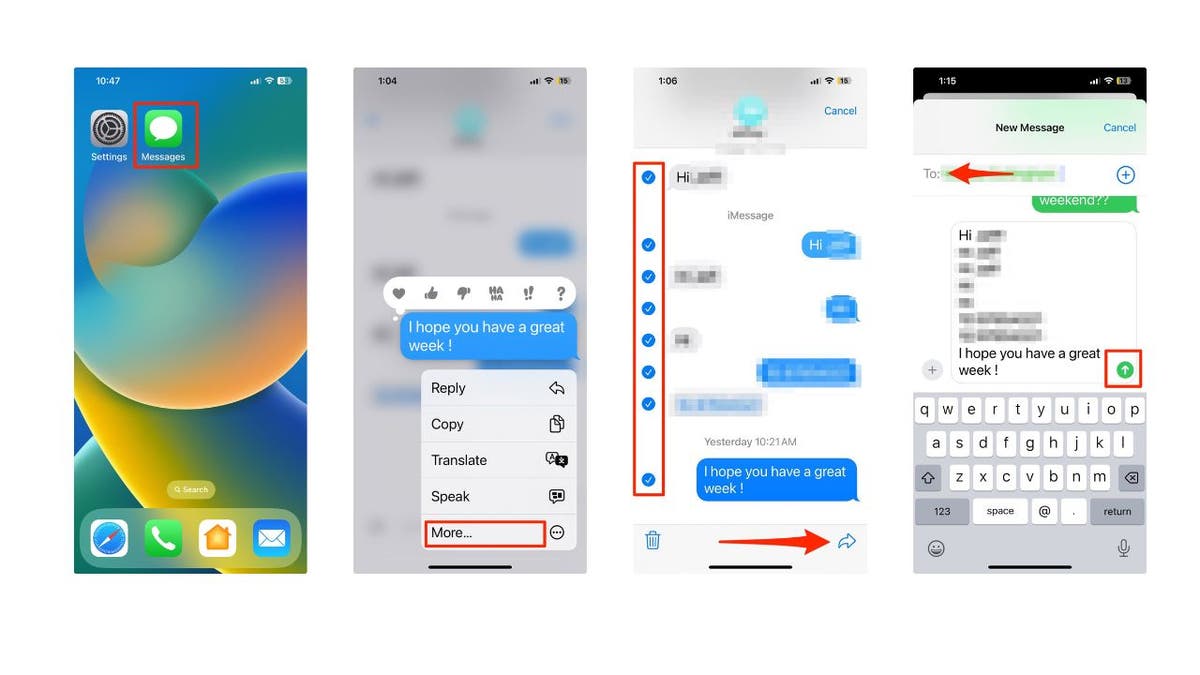
So senden Sie Gespräche an eine andere Nummer. (Kurt „CyberGuy“ Knutsson)
ERHALTEN SIE MEHR VON MEINEN SICHERHEITSWARNUNGEN, SCHNELLTIPPS UND EINFACHEN VIDEO-TUTORIALS MIT DEM KOSTENLOSEN CYBERGUY-NEWSLETTER – KLICKEN SIE HIER
4. Verwendung einer Drittanbieter-App
Eine andere Möglichkeit, Textnachrichten auf einem iPhone auszudrucken, ist die Verwendung einer Drittanbieter-App namens iMazing. Mit dieser App können Sie Ihre Nachrichten als PDF-Datei exportieren, die Sie dann auf Ihrem Computer ausdrucken oder als digitale Kopie speichern können. Diese Methode eignet sich gut, wenn Sie eine lange Historie an zu druckenden Nachrichten haben und diese im Textformat haben möchten. So geht’s:
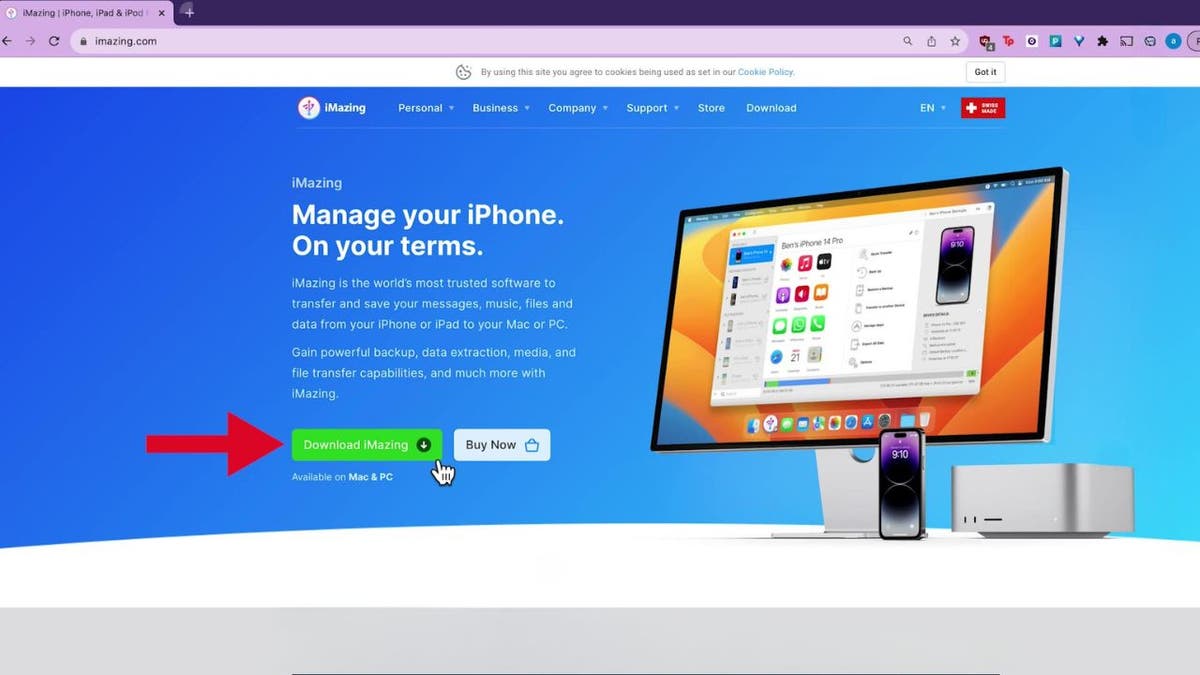
IMizing ist eine Drittanbieter-App. (Kurt „CyberGuy“ Knutsson)
- Nach dem Herunterladen Installiere die App auf Ihrem Computer und Start Es.
- Verbinden Verbinden Sie Ihr iPhone über ein USB-Kabel mit Ihrem Computer.
- Freischalten Ihr iPhone und tippen Sie auf Gerät vertrauen wenn Sie dazu aufgefordert werden.
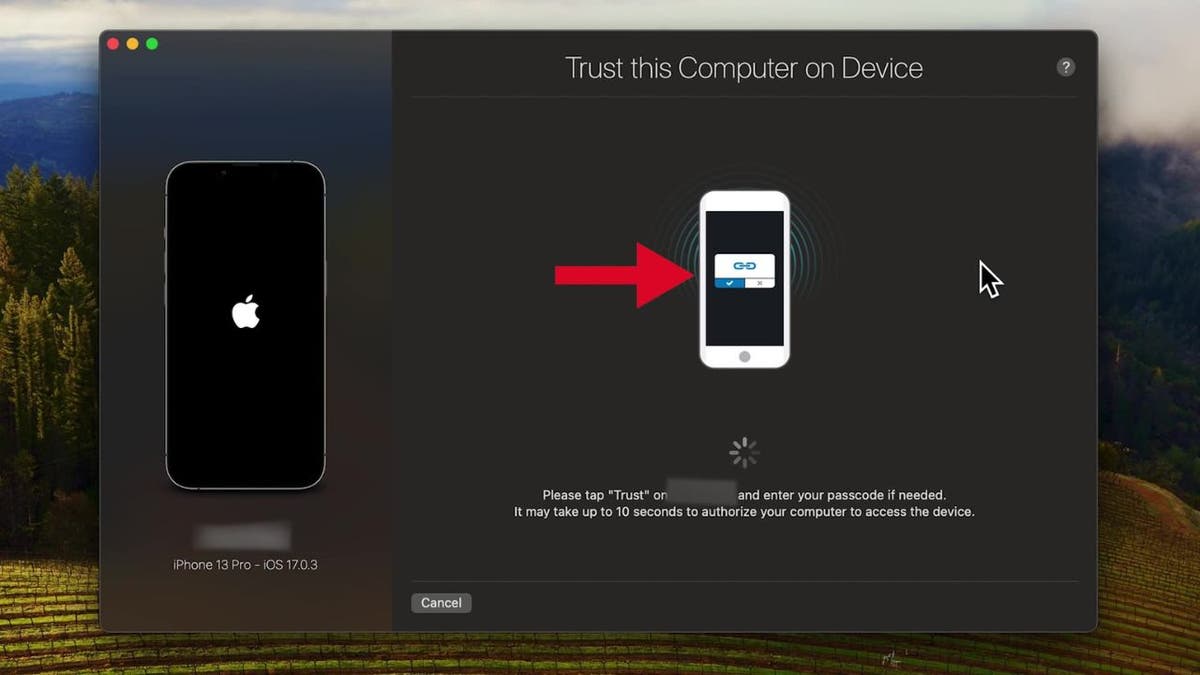
Sie können ein iPhone mit einem USB-Kabel an einen Computer anschließen. (Kurt „CyberGuy“ Knutsson)
- Wählen Sie in der Seitenleiste der App Ihr aus Gerät und dann klicken Mitteilungen.
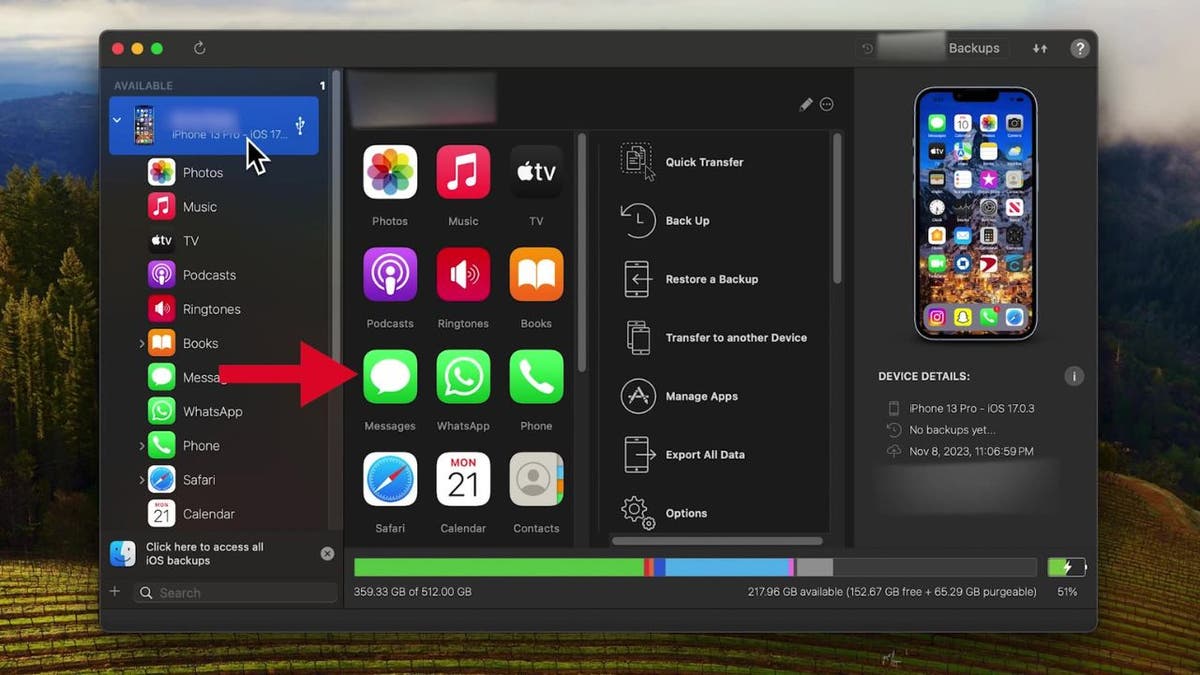
Apps-Symbole auf einem iPhone. (Kurt „CyberGuy“ Knutssoon)
- Wähle aus Gespräch Sie exportieren möchten.
- Wählen Sie in der oberen rechten Ecke aus aus Und Zu Dies sind die Daten der Gespräche, die Sie ausdrucken möchten.
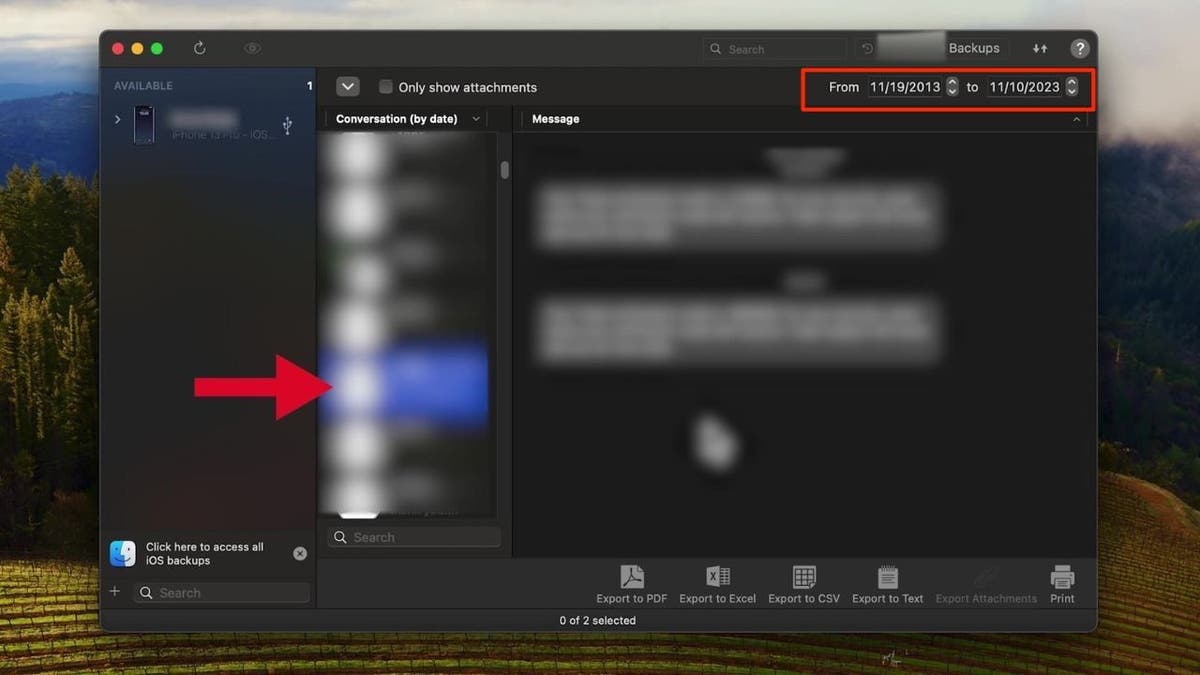
Sie können scrollen und auswählen, welche Konversationen Sie drucken möchten. (Kurt „CyberGuy“ Knutsson)
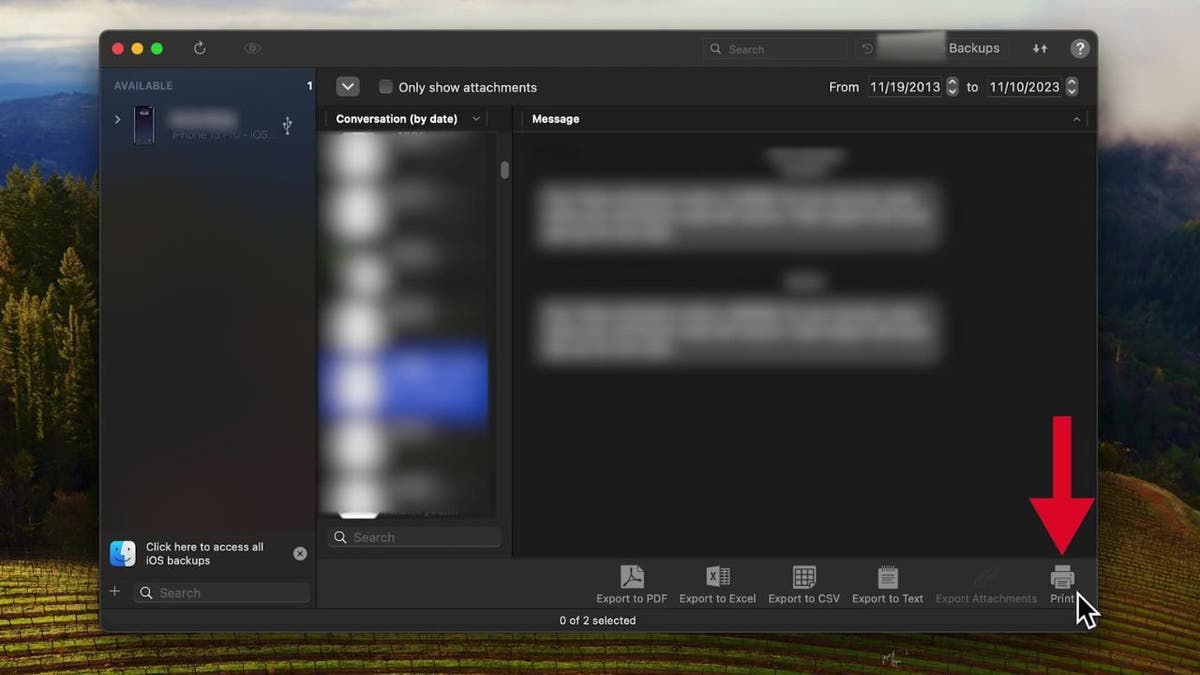
Sie können scrollen und auswählen, welche Konversationen Sie drucken möchten. (Kurt „CyberGuy“ Knutsson)
- Passen Sie die Einstellungen an wie Sie möchten, und stellen Sie sicher, dass Sie eine haben Drucker an Ihren Computer angeschlossen ist, und klicken Sie dann auf Drucken wieder.
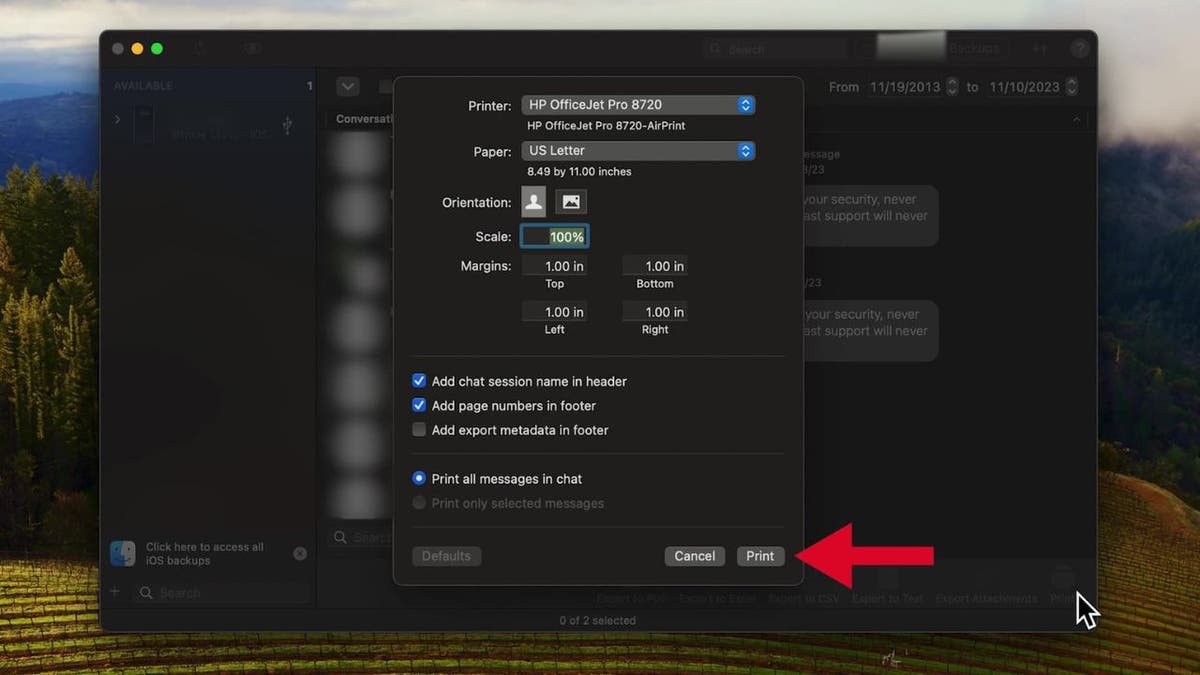
Überprüfen Sie unbedingt Ihre Einstellungen vor dem Drucken. (Kurt „CyberGuy“ Knutsson)
Wenn Sie die Nachrichten alternativ als digitale Kopie exportieren und auf Ihrem Computer speichern möchten, können Sie Folgendes tun:
- Folge dem gleiche Schritte wie oben bis Schritt 6.
- Anstatt auf „Drucken“ zu klicken, klicken Sie auf Als PDF exportieren.
- Klicken Nächste, und wählen Sie die Name und Ort wo Sie die PDF-Datei speichern möchten.
- Klicken Export, und warten Sie, bis Ihre Nachrichten exportiert wurden.
MEHR: TEXTMELDUNG-MAYHEM. WERDEN DIE ECHTEN HAUSFRAUEN DIESE NEUE IPHONE-FUNKTION MISSBRAUCHERN?
Kurts wichtigste Erkenntnisse
Das Ausdrucken von Textnachrichten auf einem iPhone kann für verschiedene Zwecke nützlich sein, z. B. zum Führen von Beweismitteln, zum Dokumentieren wichtiger Informationen oder zum Bewahren von Erinnerungen. Allerdings ist es nicht ganz einfach, dies direkt über die Nachrichten-App zu tun, daher müssen Sie einige alternative Methoden verwenden, wie zum Beispiel das Erstellen von Screenshots oder die Verwendung einer Drittanbieter-App wie iMazing.
KLICKEN SIE HIER, UM DIE FOX NEWS-APP ZU ERHALTEN
Haben Sie schon einmal Textnachrichten auf Ihrem iPhone ausgedruckt? Wenn ja, was war der Grund und welche Methode haben Sie verwendet? Lassen Sie es uns wissen, indem Sie uns schreiben an Cyberguy.com/Kontakt.
Für weitere technische Tipps und Sicherheitswarnungen abonnieren Sie meinen kostenlosen CyberGuy Report-Newsletter unter Cyberguy.com/Newsletter.
Stellen Sie Kurt eine Frage oder teilen Sie uns mit, welche Geschichten wir behandeln sollen.
Antworten auf die am häufigsten gestellten CyberGuy-Fragen:
Copyright 2023 CyberGuy.com. Alle Rechte vorbehalten.

